在日常的拍照时,由于对光线等把握的不够好,拍出的照片会偏暗一些,无法表现出景色的美来。同时,由于设备等其他原因,拍出的照片整体质量偏低。那么我们该如何处理这类照片呢?这里与大家分享一下将这类低质量的照片调的清晰明亮一些的具体操作方法。

photoshop
【步骤01】
菜单栏:执行“文件”-“打开”命令,载入照片。
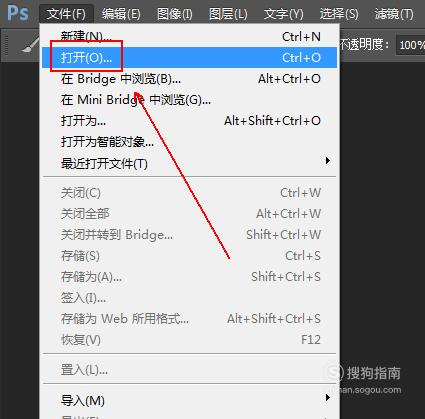
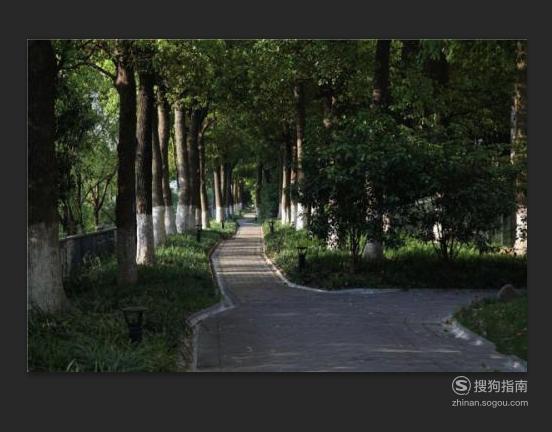
【步骤02】
菜单栏:执行“窗口”-“图层”命令,调出“图层面板”窗口。
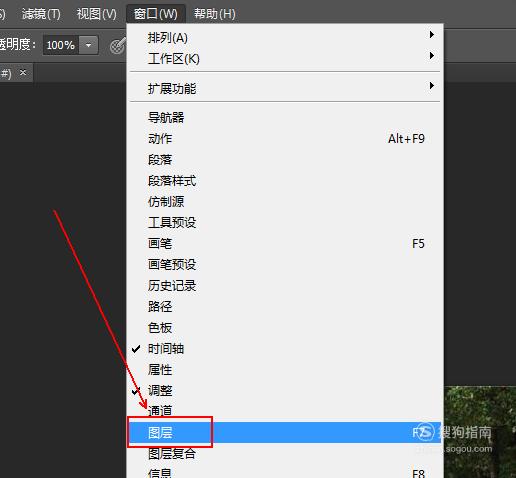
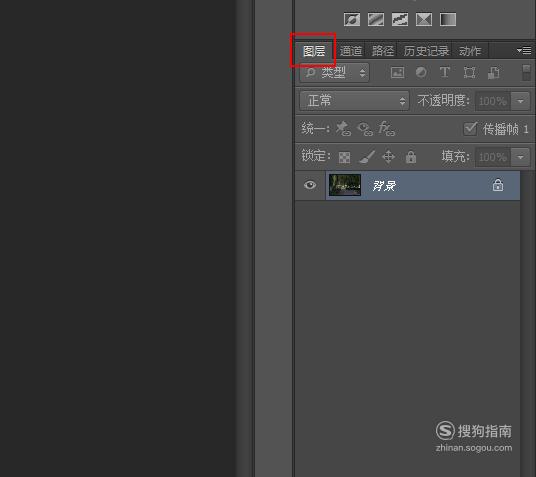
【步骤03】
使用快捷键Ctrl+J两次,得到两个新的图层。

【步骤04】
在“图层面板”上将这两个图层的“混合模式”均更改为“颜色减淡”。(具体的模式,需要大家根据图片的实际情况而定,当然可以一个个的试试)
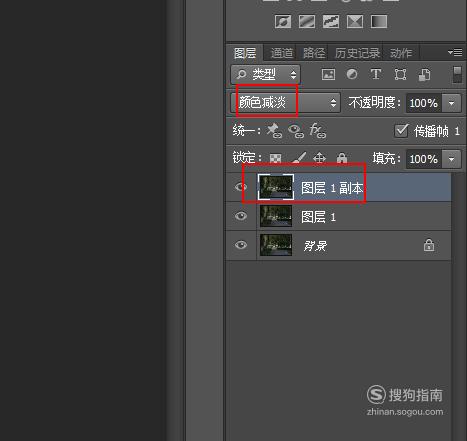
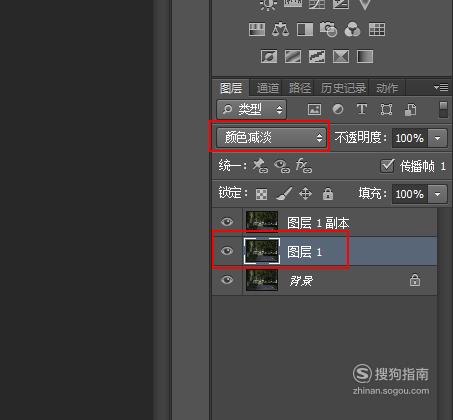
【步骤05】
同时将这两个新图层的“不透明度”分别更改为“50%”和“80%”
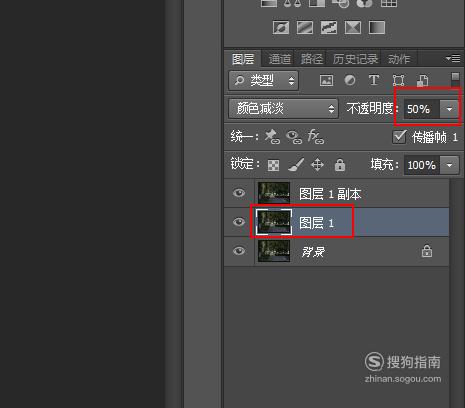
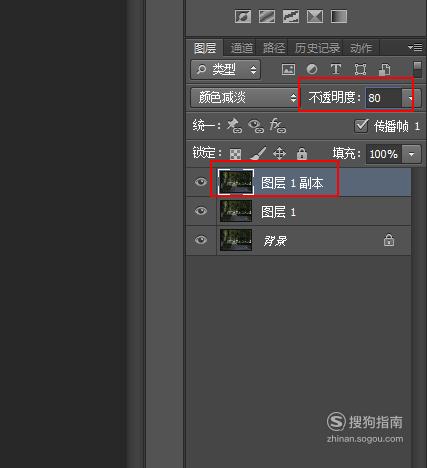
【步骤06】
使用快捷键Ctrl+Alt+Shift+E得到一个新的盖印图层,即“图层2”图层。
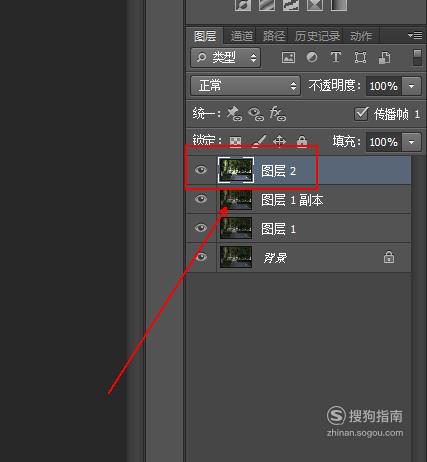
【步骤07】
初步效果,如图所示。

【步骤01】
在“控制面板”的下方点击“创建新的填充或调整图层”按钮。
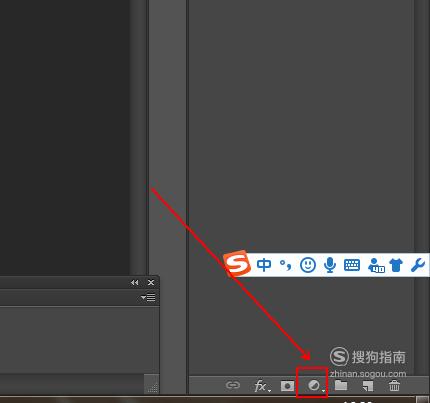
【步骤02】
在弹出的菜单列表中,点选“自然饱和度”选项,参数如下。
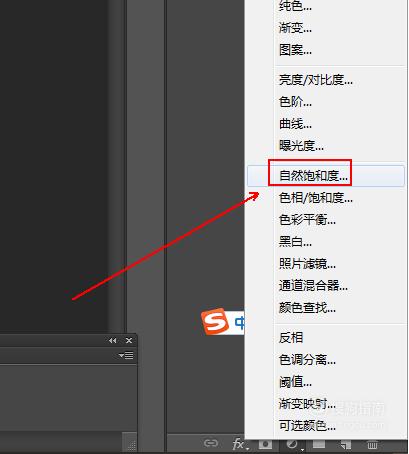
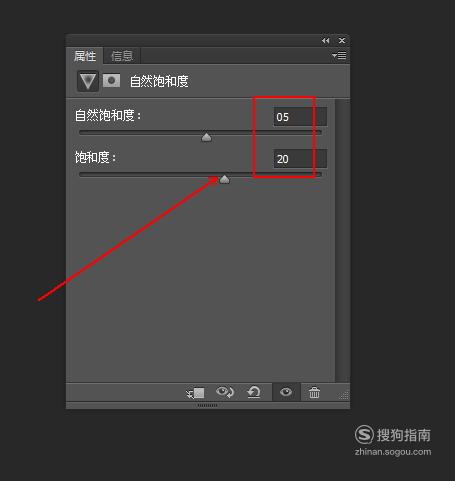
【步骤03】
在“控制面板”下方依次点击“创建新的填充或调整图层”-“色相/饱和度”选项,将其饱和度参数适当调高。


【步骤04】
最终效果,如图所示。
